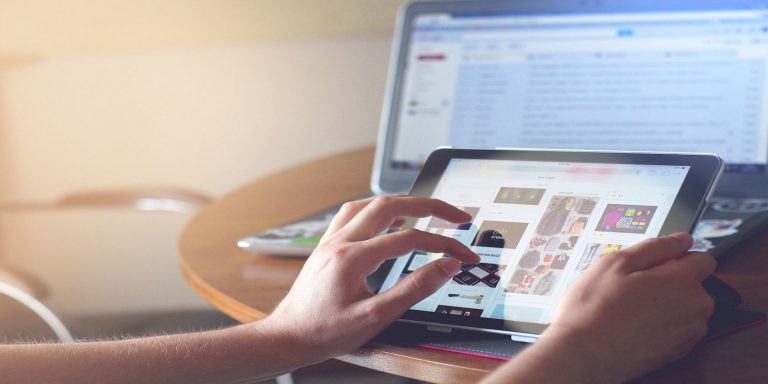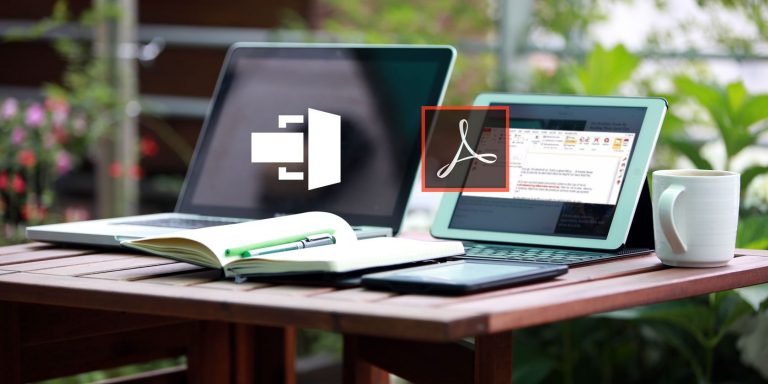Как использовать командную строку для шифрования файлов
В наш век цифровых технологий крайне важно защитить ваши данные от несанкционированного неправомерного использования. Если вы хотите защитить данные своего ПК, один из способов – зашифровать важные файлы.
Пользователи Windows могут использовать служебную программу командной строки, чтобы защитить свои файлы от несанкционированного доступа. Давайте посмотрим, как вы тоже можете использовать командную строку, чтобы сохранить свои файлы в безопасности.
Что такое шифрование?
Короче говоря, шифрование защищает ваши данные, запутывая их, делая их бесполезными для неавторизованных сторон. Данные шифруются с использованием специальных алгоритмов, которые преобразуют ваши данные в зашифрованный текст, защищая ваши данные.
Шифрование гарантирует, что никакие неавторизованные стороны не могут получить доступ к данным, которые не предназначены для них, и является фантастическим вариантом для защиты безопасного обмена данными и предотвращения утечки данных. С другой стороны, дешифрование – это обратный процесс, который преобразует зашифрованный зашифрованный текст в простой текст, который люди могут прочитать.
Программы для Windows, мобильные приложения, игры - ВСЁ БЕСПЛАТНО, в нашем закрытом телеграмм канале - Подписывайтесь:)
Связано: что означает зашифрованный и безопасны ли мои данные?
Существует два основных типа шифрования: симметричное шифрование и асимметричное шифрование. Асимметричное шифрование использует открытый ключ и закрытый ключ для шифрования и дешифрования данных, тогда как симметричное шифрование использует только один ключ.
Если ваши данные зашифрованы, они останутся в безопасности, даже если они находятся в открытом доступе. Однако, если злоумышленник завладеет ключами дешифрования и расшифрует ваши данные, ваши данные окажутся под угрозой.
Как зашифровать файлы с помощью командной строки
К счастью, мы можем зашифровать файлы, используя собственную командную строку Windows и команду cipher. Для этого сделайте следующее:

Найдите командную строку в строке поиска меню «Пуск», а затем дважды щелкните ее, чтобы запустить ее.
Теперь вам нужно изменить рабочий каталог на папку, содержащую ваши файлы. Например, если бы я хотел зашифровать файлы в тестовой папке, которая находится на моем рабочем столе, я бы использовал команду cd Desktop Test.
Теперь введите cipher / e.
Теперь ваши файлы будут зашифрованы, и Windows должна показать вам подтверждающее сообщение, свидетельствующее об успешном выполнении задачи.

Если вы используете лицензию Windows 10 Home, вы не сможете зашифровать файлы с помощью командной строки. Утилита шифрования поддерживается в лицензиях Windows 10 Pro и Enterprise.
Как расшифровать файлы с помощью командной строки
Шаги по расшифровке зашифрованных файлов очень похожи:

Запустить командную строку через меню Пуск
Измените рабочий каталог на нужную папку
Расшифруйте файлы с помощью команды cipher / d.
Командная строка теперь расшифрует ваши файлы и отобразит подтверждающее сообщение.
Шифрование файлов в Windows 10
Если вы опасаетесь, что ваши данные могут оказаться под угрозой, рекомендуется зашифровать файлы и обеспечить их безопасность. Вы можете легко сделать это с помощью программного обеспечения для шифрования данных. Утилита шифрования в командной строке Windows, хоть и не идеальна, но представляет собой достойный метод для безопасного шифрования ваших файлов.